如果您想要删除Windows11上的Microsoft Edge和Bing搜索 , 请按以下步骤操作 。尽管并非在全球所有地区都可行 , 但您可以进行一些注册表修改以启用Windows设置中的“卸载”选项 。以下是您需要遵循的详细指南 , 目前仅适用于最新的Windows11开发版本 。
尽管 Edge 是一款功能相当丰富的网络浏览器 , 您可以每天使用 , 但有些人总是想使用 Google Chrome 。必应搜索也会发生同样的情况 。如果您是其中之一 , 您可以通过调整注册表文件来获得特权 , 以从 Windows 11 计算机中删除 Edge 和 Bing 搜索 。
如何在 Windows 11 上删除 Edge 和 Bing 搜索要在 Windows 11 上卸载或删除 Microsoft Edge 浏览器和必应搜索 , 请按照以下步骤操作:
- 打开计算机上的注册表编辑器 。
- 导航至 DeviceRegion HKLM 。
- 双击 REG_DWORD 值并输入国家/地区代码 。
- 导航至 地理位置 in HKEY_USERS 。
- 打开 名称 REG_SZ 并输入国家/地区名称代码 。
- 双击 国家 并设置相同的值数据 。
- 重启你的电脑 。
- 打开 Windows 设置并卸载 Edge 和 Bing 搜索 。
首先 , 您需要 打开注册表编辑器 。然后 , 您需要导航到此路径:
HKEY_LOCAL_MACHINE\SOFTWARE\Microsoft\Windows\CurrentVersion\Control Panel\DeviceRegion在 DeviceRegion 项中 , 您可以找到一个名为 DeviceRegion<的 REG_DWORD 值a i=4>.您需要双击它并将值数据设置为欧洲下的国家之一 。您可以前往learn.microsoft.com 页面了解有关十六进制或十进制值的更多信息 , 并牢记在心 , 因为您以后还需要它 。< /span>
主要原因是微软仅在欧洲国家启用了此选项 。这就是为什么您需要更改地理位置 , 以便您可以从任何地方找到相同的选项 。
【如何在Windows11上删除Edge和Bing搜索】
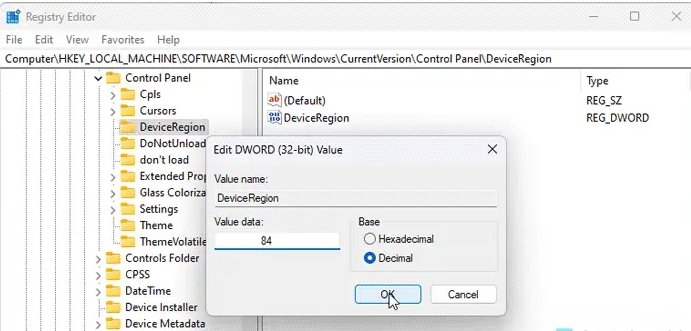
文章插图
完成后 , 点击 确定 按钮 。
接下来 , 您需要导航到此路径:
HKEY_USERS\.DEFAULT\Control Panel\International\Geo首先 , 双击 名称 REG_SZ 值并输入国家/地区名称代码 。例如 , 如果您选择了法国 , 则需要输入 FR 并点击 确定 < i=6>按钮 。
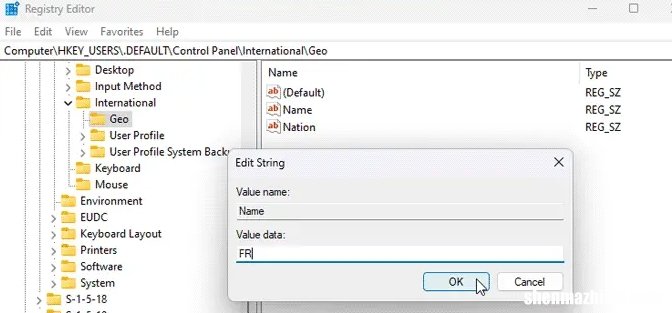
文章插图
然后 , 双击 国家 REG_SZ 值并设置同一国家/地区的数值 。供您参考 , 它与您输入的第一个值相同 。
你已经完成了 。但是 , 建议再检查一件事 。为此 , 请输入以下路径:
HKEY_LOCAL_MACHINE\Software\Microsoft\WindowsSelfHost\Applicability您可以在此处找到两个值 , 名称分别为: EnablePreviewBuilds 和 BranchName 。第一个 REG_DOWRD 值的值数据不得为 0 。另一方面 , 第二个值的值数据应为 ReleasePreview 。
完成所有这些后 , 关闭所有窗口并重新启动计算机 。
最后 , 您可以打开 Windows 设置面板并导航至 应用程序 >已安装的应用 , 以卸载这两个应用 。
就这样!我希望它有帮助 。
提示:您还可以使用 GitHub 上的 ViVeTool 卸载 Edge 。这适用于 Windows 11 Build 22621/31.2787 和 Windows 10 Build 19045.3757 或更高版本 。
以管理员身份打开命令提示符并使用 CD 命令导航到 ViVeTool 文件夹 。
- 输入
vivetool /enable /id:44353396并按 Enter 键 。 - 重启你的电脑 。
- 首先 , 打开 REGEDIT 并转到
Computer\HKEY_USERS\.DEFAULT\Control Panel\International\Geo并记下名称起息日期 。稍后您将需要它 。 - 接下来 , 打开资源管理器并转到
- 如何在Windows11/10中打开计算机管理
- 如何在Win11中禁用系统自带的手机连接应用?
- 笔记本成功连接蓝牙音箱,却无法发出声音的解决方法
- 如何关闭iPhone和iPad上的通知?5种设置方法
- 如何从iPhone或iPad查找路由器IP地址
- 如何在Mac电脑上使用密码保护PDF
- 苹果手表无法充电?10种修复方法!
- 评测:亚马逊Fire 7平板电脑值得买吗?
- 评测:亚马逊Fire HD 8 Kids值得购买吗?
